一、find命令
1.find
命令的通
主要进行文件搜索
2.
基本语法
find [
文件路径
] [
选项 选项的值
]
-name *
-type f|d
常见的选项
-name
根据文件的名称搜索文件,支持通配符
*
-type f
代表普通文件,
d
代表目录
案例,找到
httpd.conf
文件
[root@localhost ~]# find / -name "httpd.conf" -type f
#
无法找到,发现是没有安装
httpd
服务
[root@localhost ~]# yum install -y httpd
#
安装
htppd
服务
[root@localhost ~]# find / -name "httpd.conf" -type f
#
下面就是查找出的文件
/etc/httpd/conf/httpd.conf
/usr/lib/tmpfiles.d/httpd.conf
#
将
/
范围换成
/etc/
目录范围,这样查找更快,更加节省计算自资源
[root@localhost ~]# find /etc/ -name "httpd.conf" -type f
/etc/httpd/conf/httpd.conf
3.*
通配符
在
linux
系统中,如果要查找的文件的名称不清晰,可以使用部分文件名
+*
搜索
案例 获取
/etc/
中以
.conf
结尾的文件
[root@localhost ~]# find /etc/ -name "*.conf" -type f
案例 搜索以
http
开头的文件
[root@localhost ~]# find /etc/ -name "http*" -type f
/etc/sysconfig/httpd
/etc/logrotate.d/httpd
/etc/httpd/conf/httpd.conf
二、创建并设置文件最后修改的时间
1.
文件的时间的概念
window
中的时间
1.
创建时间
2.
修改时间
3.
访问时间
使用
stat
命令获取文件的时间信息
语法
stat
文件
[root@localhost ~]# stat /opt/test.conf
文件:
"/opt/test.conf"
大小:
23
块:
8 IO
块:
4096
普通文件
设备:
fd00h/64768d
Inode
:
34362655
硬链接:
1
权限:
(0644/-rw-r--r--) Uid
:
( 0/ root) Gid
:
( 0/ root)
环境:
unconfined_u:object_r:usr_t:s0
最近访问:
2024-07-14 13:28:50.938662360 +0800
最近更改:
2024-07-14 13:28:50.938662360 +0800
最近改动:
2024-07-14 13:28:50.976662431 +080
案例创建文件,并
p
配置文件的修改时间
语法
touch -m -d
日期时间格式 文件名称
文件不存在就创建并修改时间
文件存在只配置最后修改时间
#
修改或者创建文件,并设置最后修改时间
[root@localhost ~]# touch -m -d "2020-7-7 00:00" /opt/abc.txt
[root@localhost ~]# ll /opt/
总用量
44
-rw-r--r--. 1 root root 17992 6
月
17 13:58 1.png
-rw-r--r--. 1 root root 17503 6
月
17 14:02 2.png
-rw-r--r--. 1 root root 0 7
月
7 2020 abc.txt
-rw-r--r--. 1 root root 23 7
月
14 13:28 test.conf
[root@localhost ~]# stat /opt/abc.txt
文件:
"/opt/abc.txt"
大小:
0
块:
0 IO
块:
4096
普通空文件
设备:
fd00h/64768d
Inode
:
33680845
硬链接:
1
权限:
(0644/-rw-r--r--) Uid
:
( 0/ root) Gid
:
( 0/ root)
环境:
unconfined_u:object_r:usr_t:s0
最近访问:
2024-07-14 13:36:38.418740506 +0800
最近更改:
2020-07-07 00:00:00.000000000 +0800
最近改动:
2024-07-14 13:36:38.418740506 +0800
创建时间:
-
创建第三个文件
查看四个文件
三、根据文件最后修改时间搜索文件
通过文件的最后修改时间搜索文件
语法
find
文件路径
-mtime +days/-days
-mtime
根据文件最后修改时间搜索文件
+
号 搜索几天之前的文件信息
-
号 搜索几天之
内
的文件信息
案例 搜索
3
天以前的信息,不包含第三个的,而且只搜
txt
文件
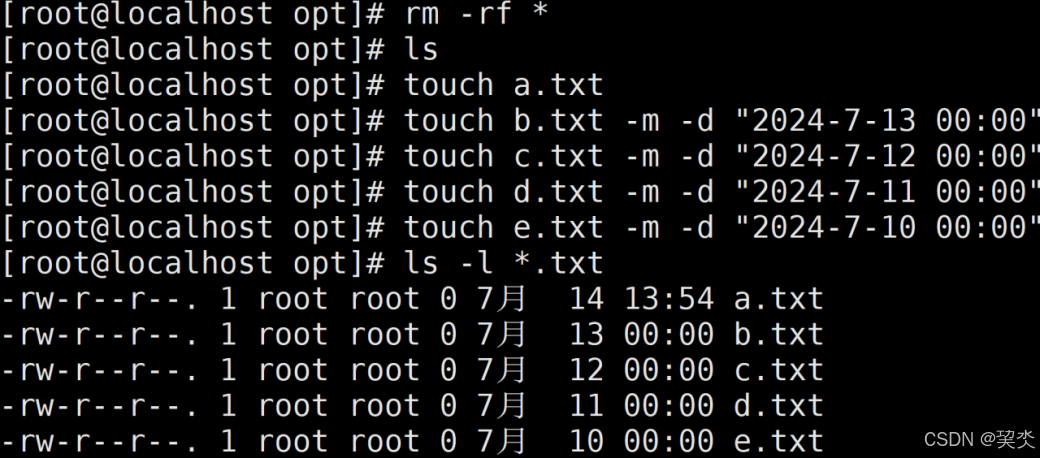

搜索三天以内的⽂件 .txt,包含今天

四、find的exec选项
案例:删除系统
/var/log/ 10
天之前的日志,格式都是
.log
文件
方法
1
报错,
rm
不支持这种写法

方法
2 rm
和
ls
不支持管道
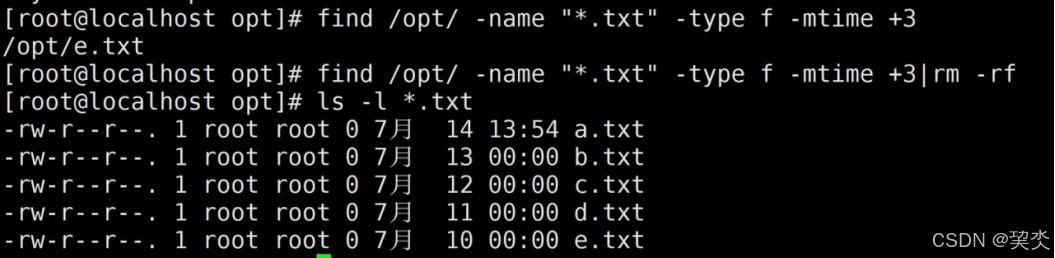
方法
3
使用
xargs
将查询结果交给
rm
,可行

方法
4
使用
find
执行
-exec
语法
find
文件路径
#
查看目录中的
txt
文件
[root@localhost opt]# ls -l *.txt
#
没有
e.txt
文件,在前面被删除了
-rw-r--r--. 1 root root 0 7
月
14 13:54 a.txt
-rw-r--r--. 1 root root 0 7
月
13 00:00 b.txt
-rw-r--r--. 1 root root 0 7
月
12 00:00 c.txt
-rw-r--r--. 1 root root 0 7
月
11 00:00 d.txt
#
创建文件并且指定文件修改日期
[root@localhost opt]# touch -m -d "2024-7-10 00:00" e.txt
[root@localhost opt]# ls -l
总用量
0
-rw-r--r--. 1 root root 0 7
月
14 13:54 a.txt
-rw-r--r--. 1 root root 0 7
月
13 00:00 b.txt
-rw-r--r--. 1 root root 0 7
月
12 00:00 c.txt
-rw-r--r--. 1 root root 0 7
月
11 00:00 d.txt
-rw-r--r--. 1 root root 0 7
月
10 00:00 e.txt
#
查找三天以前的文件
[root@localhost opt]# find /opt/ -name "*.txt" -type f -mtime +3
/opt/e.txt
#
使用
-exec
文件调用
rm
函数
{}
表示前面
find
查到的内容
\;
表示标识符
#
这里在
{}
后面没有打空格报错了,在
{}
后应该打空格
[root@localhost opt]# find /opt/ -name "*.txt" -type f -mtime +3 -exec rm -
rf {}\;
find:
遗漏
“-exec”
的参数
[root@localhost opt]# find /opt/ -name "*.txt" -type f -mtime +3 -exec rm -
rf {} \;
总用量
0
-rw-r--r--. 1 root root 0 7
月
14 13:54 a.txt
-rw-r--r--. 1 root root 0 7
月
13 00:00 b.txt
-rw-r--r--. 1 root root 0 7
月
12 00:00 c.txt
-rw-r--r--. 1 root root 0 7
月
11 00:00 d.txt
五、用于快速生成指定大小的文件
根据文件
size
大小搜索文件
find
路径
-size
文件大小
[
常用单位
k M G]
size
值 搜索等于
size
的文件
-size
值 【
0
,
size
值
)
+size
值 (
size
值,正无穷)
扩展命令
dd
使用
dd
创建扩展命令
生成指定大小的测试文件
语法
dd if=/dev/zero of=
文件名称
bs=1M count=1
if
表示输入文件
of
表示输出文件
bs
代表字节为单位的块大小
count
代表被复制的块
其中
/dev/zore
是一个字符设备,会不断地返回
0
字节的文件
案例创建一个
1m
的文件
#
查看文件
[root@localhost opt]# ls
a.txt b.txt c.txt d.txt
#
删除文件
[root@localhost opt]# rm -rf *
#
创建名称为
a.txt
,大小为
1m
的文件
[root@localhost opt]# dd if=/dev/zero of=a.txt bs=1M count=1
记录了
1+0
的读入
记录了
1+0
的写出
1048576
字节
(1.0 MB)
已复制,
0.0027841
秒,
377 MB/
秒
#
查看文件信息,使用单位字节
[root@localhost opt]# ls -l
总用量
1024
-rw-r--r--. 1 root root 1048576 7
月
14 14:37 a.txt
#
查看文件信息,使用文件大小单位 默认
m
[root@localhost opt]# ls -lh
总用量
1.0M
-rw-r--r--. 1 root root 1.0M 7
月
14 14:37 a.txt
生成其他大小的文件
[root@localhost opt]# dd if=/dev/zero of=b.txt bs=5M count=1
记录了
1+0
的读入
记录了
1+0
的写出
5242880
字节
(5.2 MB)
已复制,
0.0111468
秒,
470 MB/
秒
[root@localhost opt]# dd if=/dev/zero of=c.txt bs=10M count=1
记录了
1+0
的读入
记录了
1+0
的写出
10485760
字节
(10 MB)
已复制,
0.0476839
秒,
220 MB/
秒
[root@localhost opt]# ls -l
总用量
16384
-rw-r--r--. 1 root root 1048576 7
月
14 14:37 a.txt
-rw-r--r--. 1 root root 5242880 7
月
14 14:42 b.txt
-rw-r--r--. 1 root root 10485760 7
月
14 14:42 c.txt
[root@localhost opt]# ls -lh
总用量
16M
-rw-r--r--. 1 root root 1.0M 7
月
14 14:37 a.txt
-rw-r--r--. 1 root root 5.0M 7
月
14 14:42 b.txt
-rw-r--r--. 1 root root 10M 7
月
14 14:42 c.txt
六、根据文件大小搜索文件
基本语法
find
文件路径
-size size
值(单位
k M G
)
size
值 搜索等于
size
大小的文件
-size
值
[0,size
值
)
+size
值 (
size
值
,
无穷大)
#
普通单位查看文件信息
[root@localhost opt]# ls -lh
总用量
16M
-rw-r--r--. 1 root root 1.0M 7
月
14 14:37 a.txt
-rw-r--r--. 1 root root 5.0M 7
月
14 14:42 b.txt
-rw-r--r--. 1 root root 10M 7
月
14 14:42 c.txt
#
搜索文件大小为
5M
的文件
[root@localhost opt]# find ./ -size 5M
./b.txt
#
搜索文件大小小于
10M
的文件
[root@localhost opt]# find ./ -size 10M
./c.txt
#
搜索小于
1m
的文件,隐藏文件也找出来了
[root@localhost opt]# find ./ -size 1M
./
./a.txt
#
搜索文件大小大于
1m
的文件
[root@localhost opt]# find ./ -size +1M
./b.txt
./c.txt
[root@localhost opt]# find ./ -size -1M
案例 搜索系统大于
100M
的文件
[root@localhost opt]# find / -size +100M
/proc/kcore
find: ‘/proc/9352/task/9352/fd/6’:
没有那个文件或目录
find: ‘/proc/9352/task/9352/fdinfo/6’:
没有那个文件或目录
find: ‘/proc/9352/fd/5’:
没有那个文件或目录
find: ‘/proc/9352/fdinfo/5’:
没有那个文件或目录
/sys/devices/pci0000:00/0000:00:0f.0/resource1_wc
/sys/devices/pci0000:00/0000:00:0f.0/resource1
/root/mysql-8.4.1-1.el7.aarch64.rpm-bundle.tar
/root/mysql-community-debuginfo-8.4.1-1.el7.aarch64.rpm
/root/mysql-community-test-8.4.1-1.el7.aarch64.rpm
/var/cache/yum/x86_64/7/updates/gen/primary_db.sqlite
/usr/lib/locale/locale-archive
删除
root
目录下文件大大于
100m
的文件
[root@localhost opt]# find /root/ -size +100M -exec rm -rf {} \;
[root@localhost opt]# find / -size +100M
/proc/kcore
find: ‘/proc/9440/task/9440/fd/6’:
没有那个文件或目录
find: ‘/proc/9440/task/9440/fdinfo/6’:
没有那个文件或目录
find: ‘/proc/9440/fd/5’:
没有那个文件或目录
find: ‘/proc/9440/fdinfo/5’:
没有那个文件或目录
/sys/devices/pci0000:00/0000:00:0f.0/resource1_wc
/sys/devices/pci0000:00/0000:00:0f.0/resource1
/var/cache/yum/x86_64/7/updates/gen/primary_db.sqlite
/usr/lib/locale/locale-archive
七、tree指令
创建文件列表,将文件名称以树的形式展示
需要使用
yum
指令进行安装
yum -y install tree
[root@localhost opt]# tree
-bash: tree:
未找到命令
[root@localhost opt]# yum -y install tree
已加载插件:
fastestmirror
Loading mirror speeds from cached hostfile
* base: mirrors.ustc.edu.cn
* extras: mirrors.163.com
* updates: mirrors.163.com
正在解决依赖关系
-->
正在检查事务
--->
软件包
tree.x86_64.0.1.6.0-10.el7
将被 安装
-->
解决依赖关系完成
依赖关系解决
============================================================================
====================================
Package
架构
版本
源
大小
============================================================================
====================================
正在安装
:
tree x86_64 1.6.0-10.el7
base 46 k
事务概要
============================================================================
====================================
安装
1
软件包
总下载量:
46 k
安装大小:
87 k
Downloading packages:
tree-1.6.0-10.el7.x86_64.rpm
| 46 kB 00:00:00
Running transaction check
Running transaction test
Transaction test succeeded
Running transaction
正在安装
: tree-1.6.0-10.el7.x86_64
1/1
验证中
: tree-1.6.0-10.el7.x86_64
1/1
已安装
:
tree.x86_64 0:1.6.0-10.el7
完毕!
[root@localhost opt]#
案例
以树状结构显示
/var/log
目录中的文件
[root@localhost opt]# tree /var/log/
八、计算机克隆操作
scp
实现
linux
系统和
linux
之间的克隆操作
实现
linux
和
linux
之间的文件传输
需要两个
linux
克隆操作 使用克隆快速生成
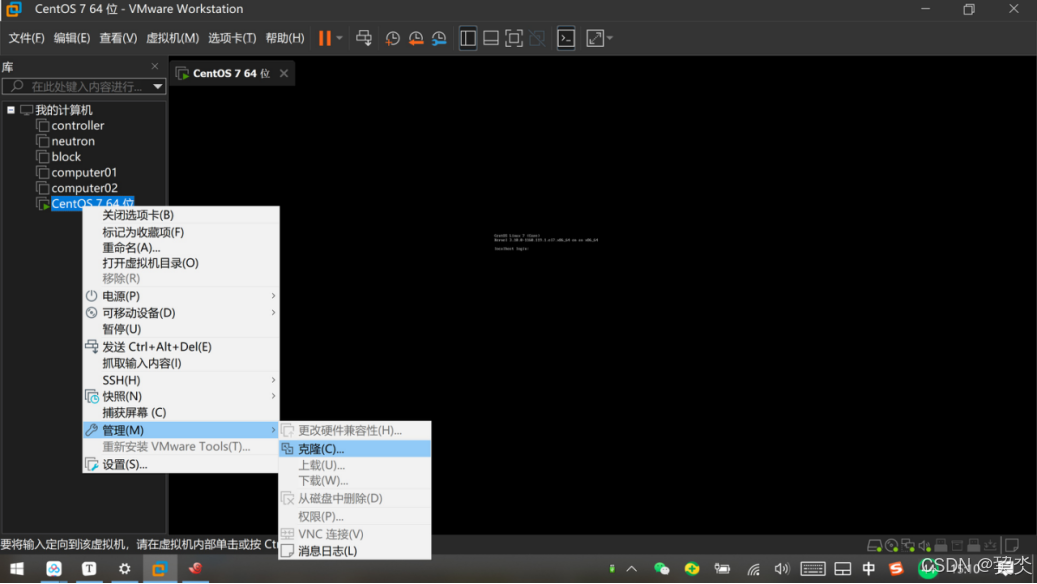
要求关机后操作
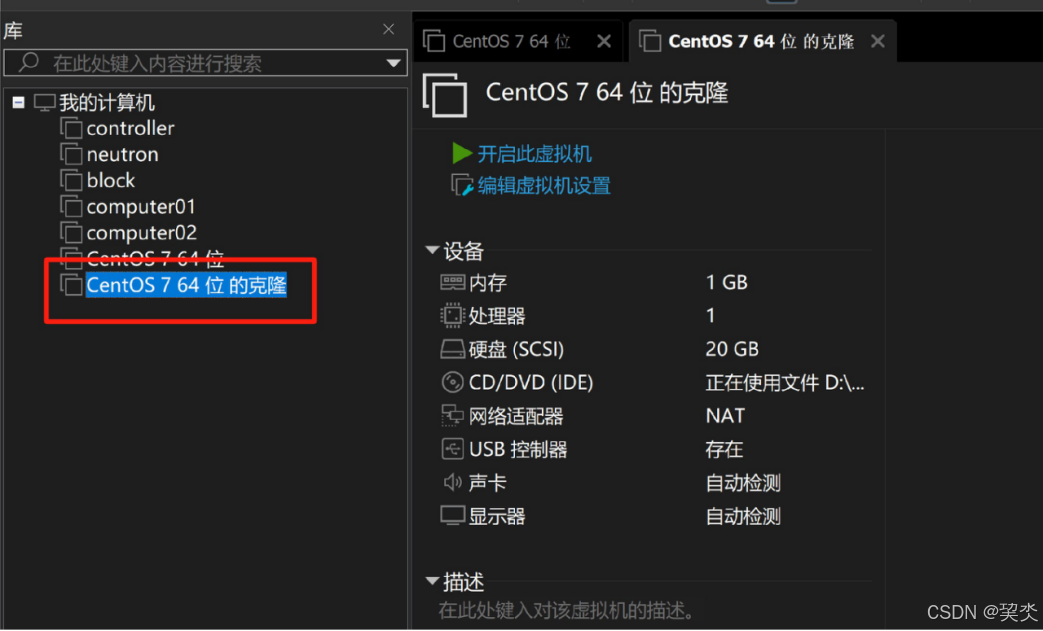
九、scp
scp
要求两台主机的系统都是
linux
系统
1.
使用
scp
下载文件和目录
语法
scp [
选项
]
用户名
@linux
主机地址
:/
资源路径
linux
本地文件路径
复制文件
1.
查看克隆机的
ip
地址,并且清空
opt
目录中的文件
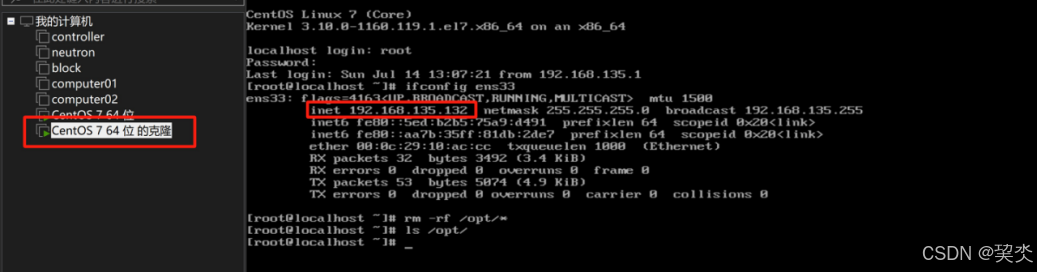
2.
查看原主机的
ip
地址,并且查看
opt
目录中的数据
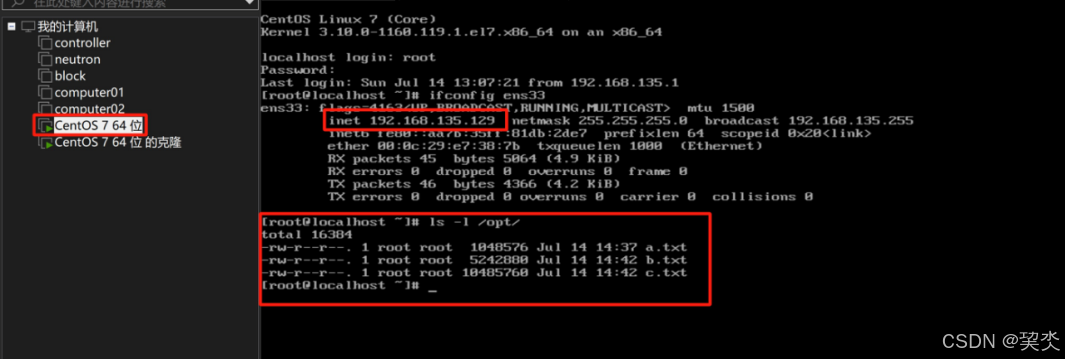
3.
从原主机上下载
/opt/a.txt
到克隆机上的
/opt
目录,注意如果有询问,输入
yes

再输入密码即可
复制目录
1.
源主机
opt
目录下创建目录,并且将
a.txt b.txt c.txt
复制一份在新目录中
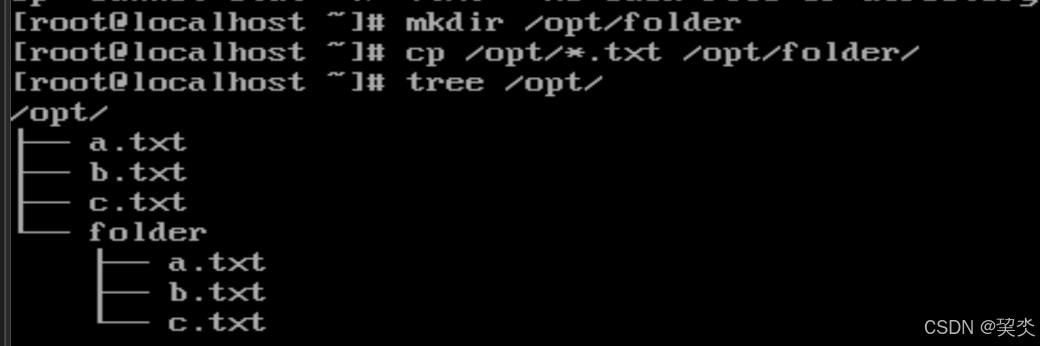
2.
在克隆机上使用
scp
指令复制目录到本地
opt
目录,需要添加
-r
选项,无法执行
第二次连接主机,不需要再次输入
yes
-r
代表递归,主要作用文件夹
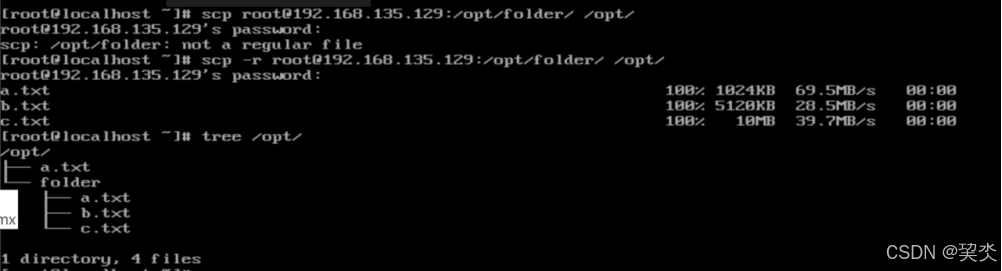
十、scp上传文件
scp
上传文件
语法
scp [
选项
]
本地主机资源路径
{
远程主机
}
用户名
@
主机
ip:
放置路
上传文件,将克隆机中的
a.txt
文件上传到源主机中
#
以下操作都是在原主机
192.168.135.129
中执行的
#
清空
opt
目录中的文件
[root@localhost ~]# rm -rf /opt/*
[root@localhost ~]# ls /opt/
#ssh
管理克隆机
[root@localhost ~]# ssh -lroot -p22 192.168.135.132
The authenticity of host '192.168.135.132 (192.168.135.132)' can't be
established.
ECDSA key fingerprint is SHA256:CkKRXsYIVPxBU2aCwVy42OZPQpcOnsPp4lK0qesv0is.
ECDSA key fingerprint is
MD5:cb:e1:2c:97:ca:f1:54:7a:e6:c2:d1:22:32:41:04:c8.
#
第一次连接需要确认输入
yes
Are you sure you want to continue connecting (yes/no)? yes
Warning: Permanently added '192.168.135.132' (ECDSA) to the list of known
hosts.
#
输入密码
root@192.168.135.132's password:
Last login: Sun Jul 14 15:58:47 2024
#---------------------------------------------------------------
#
现在是用源主机登录克隆机进行操作
#
查看
ip
地址
[root@localhost ~]# ifconfig ens33
ens33: flags=4163<UP,BROADCAST,RUNNING,MULTICAST> mtu 1500
inet 192.168.135.132 netmask 255.255.255.0 broadcast
192.168.135.255
inet6 fe80::5ed:b2b5:75a9:d491 prefixlen 64 scopeid 0x20<link>
inet6 fe80::aa7b:35ff:81db:2de7 prefixlen 64 scopeid 0x20<link>
ether 00:0c:29:10:ac:cc txqueuelen 1000 (Ethernet)
RX packets 14518 bytes 20940364 (19.9 MiB)
RX errors 0 dropped 0 overruns 0 frame 0
TX packets 1346 bytes 123880 (120.9 KiB)
TX errors 0 dropped 0 overruns 0 carrier 0 collisions 0
#
将克隆机上的
a.txt
上传到 源主机上
[root@localhost ~]# scp /opt/a.txt root@192.168.135.129:/opt/
root@192.168.135.129's password:
a.txt
100% 1024KB 16.1MB/s 00:00
#
退出
ssh
连接
[root@localhost ~]# exit
登出
# --------------------------------------------------------
Connection to 192.168.135.132 closed.
#
查看源主机中是否已经存在
a.txt
文件
[root@localhost ~]# ls /opt/
a.txt #
上传成功
[root@localhost ~]#
上传目录,把克隆机中的
folder
目录上传到源主机的
opt
目录
#
再次使用
ssh
管理克隆机
[root@localhost ~]# ssh -lroot -p22 192.168.135.132
root@192.168.135.132's password:
Last login: Sun Jul 14 16:23:48 2024 from 192.168.135.129
#
使用
scp
上传目录到源主机上,第二次连接直接输入密码,不需要输入账号
[root@localhost ~]# scp -r /opt/folder/ root@192.168.135.129:/opt/
root@192.168.135.129's password:
a.txt
100% 1024KB 12.9MB/s 00:00
b.txt
100% 5120KB 30.0MB/s 00:00
c.txt
100% 10MB 70.8MB/s 00:00
#
退出
ssh
连接
[root@localhost ~]# exit
登出
Connection to 192.168.135.132 closed.
#
查看上传结果
[root@localhost ~]# ls /opt/
a.txt folder
要求必须启用
ssh
服务
systemctl start sshd
systemctl stop sshd
十一、计划任务和tar结合实现文件备份
1.
计划任务
crontab [
选项
]
-l list
查看当前用户的计划任务信息
-e edit
编写计划任务
[root@localhost ~]# crontab -l
no crontab for root #
没有计划任务
编写计划任务
crontab
分时日月周 要使用的完整路径
which
命令
0
和
7
都表示星期日
[root@localhost ~]# whereis tar
tar: /usr/bin/tar /usr/include/tar.h /usr/share/man/man1/tar.1.gz
[root@localhost ~]# which tar
/usr/bin/tar
案例 每分钟将
/etc
目录下的文件打包保存在
tmp
目录中
1.
找到
tar
指令的
which
位置
[root@localhost /]# which tar
/usr/bin/tar
2.
编辑计划任务
[root@localhost /]# crontab -e
*/1 * * * * /usr/bin/tar -zcvf /tmp/etc.tar.gz /etc/
3.
以上的任务会覆盖前面的文件,需要在指令中添加时间因素
*/1 * * * * /usr/bin/tar -zcvf /tmp/etc-$(date "+%Y%m%d%H%M%S").tar.gz /etc
4.
在脚本中出现
%,
必须使用转义符
\
*/1 * * * * /usr/bin/tar -zcvf /tmp/etc-$(date "+\%Y\%m\%d\%H\%M\%S").tar.gz
/etc
5.
查看备份文件
显示
[root@localhost /]# ls -l /tmp/
总用量
116560
-rw-r--r--. 1 root root 11933315 7
月
14 17:49 etc-20240714174901.tar.gz
-rw-r--r--. 1 root root 11933315 7
月
14 17:50 etc-20240714175001.tar.gz
-rw-r--r--. 1 root root 11933315 7
月
14 17:51 etc-20240714175101.tar.gz
-rw-r--r--. 1 root root 11933315 7
月
14 17:52 etc-20240714175201.tar.gz
-rw-r--r--. 1 root root 11933315 7
月
14 17:53 etc-20240714175301.tar.gz
-rw-r--r--. 1 root root 11933315 7
月
14 17:54 etc-20240714175401.tar.gz
-rw-r--r--. 1 root root 11933315 7
月
14 17:55 etc-20240714175501.tar.gz
-rw-r--r--. 1 root root 11933315 7
月
14 17:56 etc-20240714175601.tar.gz
-rw-r--r--. 1 root root 11933315 7
月
14 17:57 etc-20240714175701.tar.gz
-rw-r--r--. 1 root root 11933315 7
月
14 17:58 etc-20240714175801.tar.gz
时间
#
输出时间
[root@localhost ~]# date "+%T"
17:24:56
#
输出日期和时间
[root@localhost ~]# date "+%F%T"
2024-07-1417:25:03
#
在日期和时间中添加间隔
[root@localhost ~]# date "+%F-%T"
2024-07-14-17:25:11
[root@localhost ~]# date "+%F %T"
2024-07-14 17:25:15
[root@localhost ~]# date "+%F_%T"
2024-07-14_17:25:29
#
输出年
[root@localhost ~]# date "+%Y"
2024
#
输出年月日
[root@localhost ~]# date "+%Y%m%d"
20240714
#
输出年月日时分秒
[root@localhost ~]# date "+%Y%m%d%H%M%S"
20240714172653
[root@localhost ~]#
十二、作业
1.使⽤ls查看/etc/⽬录下所有的⽂件信息
ls -l /etc/
2.使⽤ls查看/etc/⽬录下名包含“a”字⺟的⽂件或者⽬录信息
ls -l /etc/*a*
3.使⽤ls查看/etc/⽬录下以".conf"结尾的⽂件信息
ls -l /etc/*.conf
4.使⽤ls查看/etc/⽬录中以"y"字⺟开头的⽂件信息
ls -l /etc/y*
5.find查找/var/⽬录中以“.log”⽂件
find /var/ -type f -name "*.log"
6.在opt⽬录下创建test⽬录
mkdir /opt/test
7.在test⽬录中创建abc.txt,def.txt.ghi.txt,xxx.txt.yyy.txt五个⽂件
touch /opt/test/abc.txt /opt/test/def.txt /opt/test/ghi.txt /opt/test/xxx.txt /opt/test/yyy.txt
8.修改以上5个⽂件的最后修改时间分别为15,14,13,12,11,10⽇
touch -t 202407150000 /opt/test/abc.txt
touch -t 202407140000 /opt/test/def.txt
touch -t 202407130000 /opt/test/ghi.txt
touch -t 202407120000 /opt/test/xxx.txt
touch -t 202407110000 /opt/test/yyy.txt
touch -t 202407140000 /opt/test/def.txt
touch -t 202407130000 /opt/test/ghi.txt
touch -t 202407120000 /opt/test/xxx.txt
touch -t 202407110000 /opt/test/yyy.txt
9.在test⽬录下创建a⽬录
mkdir /opt/test/a
10.将以上5个⽂件复制⼀份到a⽬录中
cp /opt/test/*.txt /opt/test/a/
11.将a⽬录⽂件做成bak.tar.gz⽂件保存到家⽬录中
tar -czvf ~/bak.tar.gz -C /opt/test a
12.使⽤find删除test⽬录下3天前的⽂件
find /opt/test -type f -mtime +3 -exec rm -f {} \;
13.find删除opt⽬录下3天内的⽂件
find /opt -type f -mtime -3 -exec rm -f {} \;
14.find删除正好第三天的⽂件
find /opt -type f -mtime 3 -exec rm -f {} \;
15.将/opt/test/a⽬录中的⽂件复制i⼀份到/opt/test/⽬录下
cp /opt/test/a/* /opt/test/
16.创建⽬录/opt/test0
mkdir /opt/test0
17.在/opt/test0/⽬录中创建三个⽂件 a.mp4(5M),b.mp4(20M),c.mp4(80M)
fallocate -l 5M /opt/test0/a.mp4
fallocate -l 20M /opt/test0/b.mp4
fallocate -l 80M /opt/test0/c.mp4
fallocate -l 20M /opt/test0/b.mp4
fallocate -l 80M /opt/test0/c.mp4
18.创建⽬录/opt/test0/b/
mkdir /opt/test0/b
19.将/op t/test0/中的⽂件复制⼀份/opt/test0/b/⽬录中
cp /opt/test0/*.mp4 /opt/test0/b/
20.find查询/opt/test0/⽬录中⽂件⼤于20M的,并删除
find /opt/test0 -type f -size +20M -exec rm -f {} \;
21.find查询/opt/test0/⽬录中⽂件⼩于20M的⽂件并删除
find /opt/test0 -type f -size -20M -exec rm -f {} \;
22.find查找/opt/test0/⽬录中⽂件size为20M的⽂件并删除
find /opt/test0 -type f -size 20M -exec rm -f {} \;
23./opt/test0/b中的⽂件复制⼀份到/opt/test0中
cp /opt/test0/b/* /opt/test0/
24.打开新的虚拟主机
vmrun start /path/to/your/vm.vmx
25.将家⽬录中的bak.tar.gz⽂件上传到新主机的/opt⽬录中
scp ~/bak.tar.gz user@newhost:/opt/
26.将新主机的/e tc/skel/⽬录下载到 当前主机的/opt⽬录中
scp -r user@newhost:/etc/skel/ /opt/
27.设置计划任务,每周3将/e tc/yum.repos.d/⽬录下的.repo⽂件压缩保存到tmp,在⽂件名中添加时间戳 写出对应的以上linux命令
(crontab -l ; echo "0 0 * * 3 tar -czvf /tmp/yum_repos_$(date +\%Y\%m\%d\%H\%M\%S).tar.gz /etc/yum.repos.d/*.repo") | crontab -





















 901
901











 被折叠的 条评论
为什么被折叠?
被折叠的 条评论
为什么被折叠?








